转至 > http://blog.csdn.net/yanlaifan/article/details/52667374

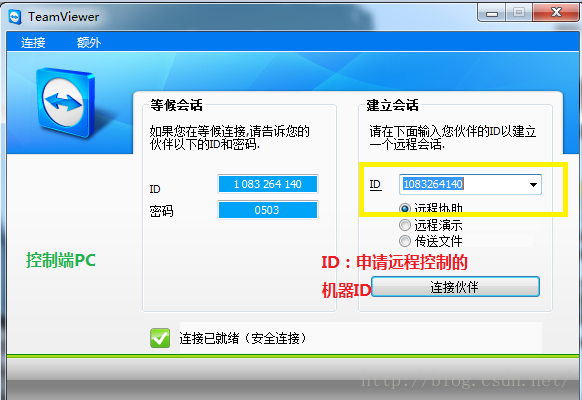


Teamviewer使用方法
Teamviewer是远程协助软件,也可以用来远程传送文件。当我们工作中遇到问题时候,自己无法解决,往往需要求助他人,当提供帮助的人地理位置离你很远,那么这个工具就充当媒介的作用。
一、Teamviewer功能介绍
可以用来远程协助或者传输文件。
二、Teamviewer绿色版本
软件分为绿色版本和非绿色版本,绿色版本运行就可以使用,而非绿色版本在使用之前需要进行安装,在系统注册表中条件相应的注册信息。为了方便,我使用的是绿色版本的Teamviewer。
三、Teamviewer使用方法

图1 被控端PC
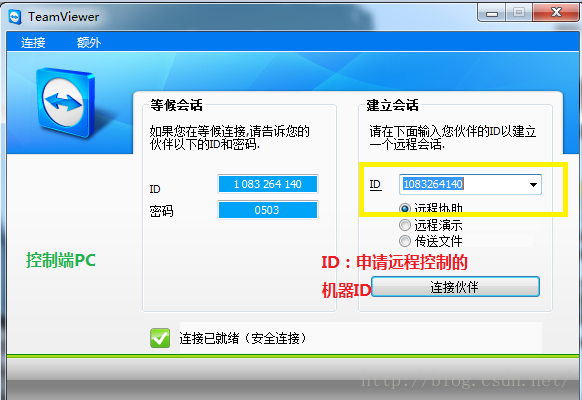
图2 控制端PC

图3 输入密码

图4 连接成功界面
在主控端输入申请远程控制的机器ID,然后点击“连接伙伴”,连接成功后,需要再次输入被控端密码,密码验证成功后,在控制端PC会出现一个窗口,该窗口就是被控端的桌面。
Teamviewer使用方法
Teamviewer是远程协助软件,也可以用来远程传送文件。当我们工作中遇到问题时候,自己无法解决,往往需要求助他人,当提供帮助的人地理位置离你很远,那么这个工具就充当媒介的作用。
一、Teamviewer功能介绍
可以用来远程协助或者传输文件。
二、Teamviewer绿色版本
软件分为绿色版本和非绿色版本,绿色版本运行就可以使用,而非绿色版本在使用之前需要进行安装,在系统注册表中条件相应的注册信息。为了方便,我使用的是绿色版本的Teamviewer。
三、Teamviewer使用方法

图1 被控端PC
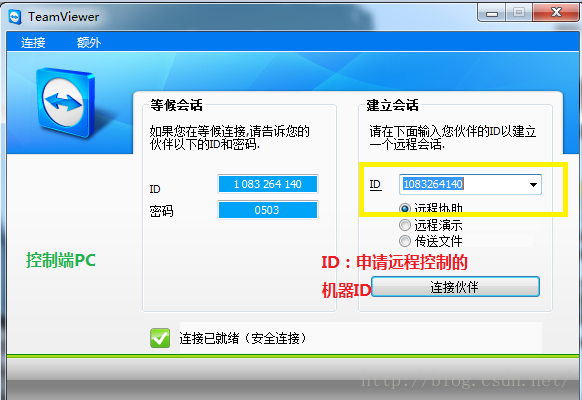
图2 控制端PC

图3 输入密码

图4 连接成功界面
在主控端输入申请远程控制的机器ID,然后点击“连接伙伴”,连接成功后,需要再次输入被控端密码,密码验证成功后,在控制端PC会出现一个窗口,该窗口就是被控端的桌面。